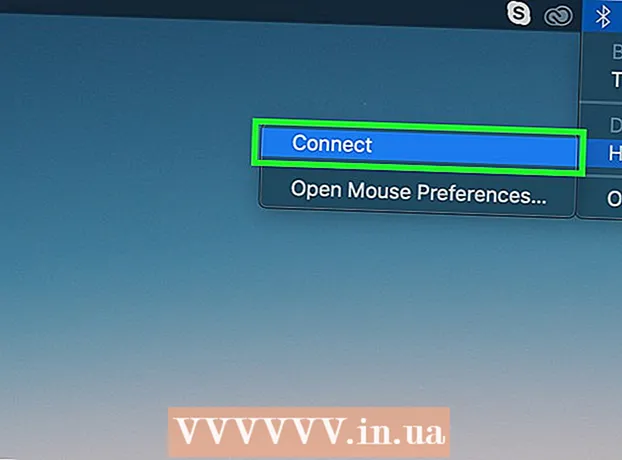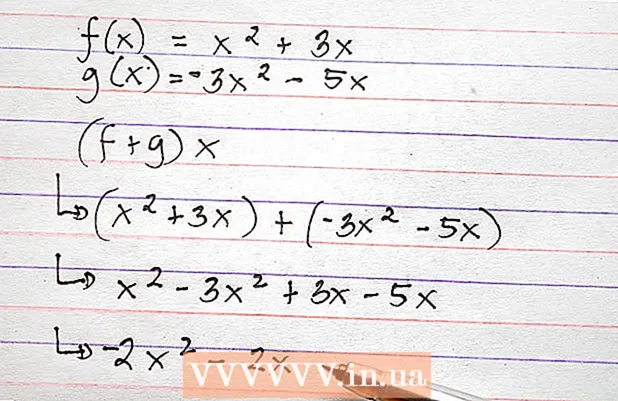Муаллиф:
Charles Brown
Санаи Таъсис:
4 Феврал 2021
Навсозӣ:
1 Июл 2024

Мундариҷа
Ин wikiHow ба шумо чӣ гуна табдил додани файли HTML-ро ба ҳуҷҷати Word меомӯзонад. Барои иҷрои ин раванд бояд аз Microsoft Word истифода кард. Хушбахтона, Word ҳангоми ба воситаи Word кушодани он ҳуҷҷати HTML-ро ба формати саҳифаи веб табдил медиҳад.
Ба қадам
Усули 1 аз 2: Дар Windows
 Аввал файли HTML-ро ба матни оддӣ табдил диҳед. Агар шумо файли HTML-ро ҳамчун файли матни бой (RTF) сабт карда бошед - алахусус агар шумо онро аз Интернет нусхабардорӣ кунед - шояд он баъзе форматро нигоҳ дошта бошад. Агар ин тавр бошад, Word ҳангоми кушодани файли HTML метавонад саҳифаро барои шумо формат накунад. Ин аст тарзи истифодаи файли HTML-и шумо форматкунии оддии матн:
Аввал файли HTML-ро ба матни оддӣ табдил диҳед. Агар шумо файли HTML-ро ҳамчун файли матни бой (RTF) сабт карда бошед - алахусус агар шумо онро аз Интернет нусхабардорӣ кунед - шояд он баъзе форматро нигоҳ дошта бошад. Агар ин тавр бошад, Word ҳангоми кушодани файли HTML метавонад саҳифаро барои шумо формат накунад. Ин аст тарзи истифодаи файли HTML-и шумо форматкунии оддии матн: - Блокнотро тавассути кушоед блокнот дар менюи Оғоз чоп кунед ва пас клик кунед Блокнот.
- HTML-и нусхабардории худро ба воситаи ангуштзанӣ ба Notepad часпонед Ctrl+В. тела додан.
- клик кунед Файл.
- клик кунед Ҳамчун захира ...
- Менюи афтандаи "Сабт ҳамчун навъи" -ро клик кунед.
- клик кунед Ҳама файлҳо.
- Номи файлро нависед ва пас аз он .html дар қуттии "Номи файл".
- клик кунед Захира кунед.
 Microsoft Word кушоед. Тасвири барномаи Word -ро клик кунед ё ду маротиба клик кунед (он дар заминаи кабуди торик ба "W" -и сафед монанд аст). Ин саҳифаи хонагии Microsoft Word -ро мекушояд.
Microsoft Word кушоед. Тасвири барномаи Word -ро клик кунед ё ду маротиба клик кунед (он дар заминаи кабуди торик ба "W" -и сафед монанд аст). Ин саҳифаи хонагии Microsoft Word -ро мекушояд.  клик кунед Ҳуҷҷатҳои дигарро кушоед. Ин истинод дар кунҷи поёни чапи тиреза аст.
клик кунед Ҳуҷҷатҳои дигарро кушоед. Ин истинод дар кунҷи поёни чапи тиреза аст.  клик кунед Барг. Ин имконоти шакли ҷузвдон дар поёни саҳифа ҷойгир аст. Ин равзанаи Explorerро мекушояд.
клик кунед Барг. Ин имконоти шакли ҷузвдон дар поёни саҳифа ҷойгир аст. Ин равзанаи Explorerро мекушояд.  Ҳуҷҷати HTML-и худро интихоб кунед. Ба ҷое, ки ҳуҷҷати HTML-и худро сабт кардаед, равед ва пас ҳуҷҷати HTML-ро пахш кунед.
Ҳуҷҷати HTML-и худро интихоб кунед. Ба ҷое, ки ҳуҷҷати HTML-и худро сабт кардаед, равед ва пас ҳуҷҷати HTML-ро пахш кунед.  клик кунед Кушодан. Он дар кунҷи рости поёни тиреза ҷойгир аст. Ин ҳуҷҷати HTML-ро дар шакли форматаш дар Microsoft Word мекушояд.
клик кунед Кушодан. Он дар кунҷи рости поёни тиреза ҷойгир аст. Ин ҳуҷҷати HTML-ро дар шакли форматаш дар Microsoft Word мекушояд.  Тағироти зарурӣ ворид кунед. Дар ҳоле ки Word бояд ҳуҷҷати шуморо айнан ҳамон тавре, ки дар саҳифаи веб пайдо шудааст, формат кунад, ба шумо лозим меояд, ки форматро бо роҳи кафолат додани сарлавҳаҳо, мутамарказ кардани тасвирҳо ва ғайра тоза кунед.
Тағироти зарурӣ ворид кунед. Дар ҳоле ки Word бояд ҳуҷҷати шуморо айнан ҳамон тавре, ки дар саҳифаи веб пайдо шудааст, формат кунад, ба шумо лозим меояд, ки форматро бо роҳи кафолат додани сарлавҳаҳо, мутамарказ кардани тасвирҳо ва ғайра тоза кунед.  клик кунед Файл. Он дар кунҷи болоии чапи равзанаи Word ҷойгир аст.
клик кунед Файл. Он дар кунҷи болоии чапи равзанаи Word ҷойгир аст.  клик кунед Ҳамчун захира кунед. Шумо ин хосиятро дар тарафи чапи тиреза пайдо мекунед.
клик кунед Ҳамчун захира кунед. Шумо ин хосиятро дар тарафи чапи тиреза пайдо мекунед.  Дучандон клик кунед Ин компютер. Ин дар маркази саҳифа аст. Ин равзанаи поп-апро пайдо мекунад.
Дучандон клик кунед Ин компютер. Ин дар маркази саҳифа аст. Ин равзанаи поп-апро пайдо мекунад.  Менюи афтандаи "Сабт ҳамчун навъи" -ро клик кунед. Ин хосият дар поёни равзанаи поп-ап ҷойгир аст. Менюи афтанда кушода мешавад.
Менюи афтандаи "Сабт ҳамчун навъи" -ро клик кунед. Ин хосият дар поёни равзанаи поп-ап ҷойгир аст. Менюи афтанда кушода мешавад.  клик кунед Ҳуҷҷати калима. Он дар болои менюи афтанда ҷойгир аст.
клик кунед Ҳуҷҷати калима. Он дар болои менюи афтанда ҷойгир аст. - Дар ҳолати зарурӣ, шумо метавонед номи навро барои файли Word -и худ дар қуттии матни "Номи файл" ворид кунед. Шумо инчунин метавонед макони нави захиракуниро интихоб кунед (масалан, Мизи корӣ) бо зеркунии ҷузвдон дар панели чап.
 клик кунед Захира кунед. Ин хосият дар кунҷи рости поёни равзана ҷойгир аст. Ин нусхаи Word-и файли HTML-ро наҷот медиҳад.
клик кунед Захира кунед. Ин хосият дар кунҷи рости поёни равзана ҷойгир аст. Ин нусхаи Word-и файли HTML-ро наҷот медиҳад.
Усули 2 аз 2: Дар Mac
 Табдил файли HTML худро ба матни оддӣ. Агар шумо файли HTML-ро ҳамчун файли матни бой (RTF) ҳифз карда бошед - алахусус агар шумо онро аз Интернет нусхабардорӣ кунед - он шояд баъзе аз форматро нигоҳ дошта бошад. Агар ин тавр бошад, версияи Mac-и Microsoft Word файлро ба ҳуҷҷат табдил намедиҳад. Шумо метавонед форматкуниро бо роҳи зерин нест кунед:
Табдил файли HTML худро ба матни оддӣ. Агар шумо файли HTML-ро ҳамчун файли матни бой (RTF) ҳифз карда бошед - алахусус агар шумо онро аз Интернет нусхабардорӣ кунед - он шояд баъзе аз форматро нигоҳ дошта бошад. Агар ин тавр бошад, версияи Mac-и Microsoft Word файлро ба ҳуҷҷат табдил намедиҳад. Шумо метавонед форматкуниро бо роҳи зерин нест кунед: - TextEdit -ро тавассути кушоед матн чоп кардан дар Spotlight ва пахшкунии дубора TextEdit.
- клик кунед Ҳуҷҷати нав ҳангоми пурсиш.
- клик кунед Файл.
- клик кунед Матни оддиро эҷод кунед. (матни оддӣ)
- Матни файли HTML-и худро гузоред.
- Пахш кунед And Фармон+С..
- -Ро интихоб кунед Торнамо аз менюи афтандаи "Формати файл".
- клик кунед Захира кунед.
 Microsoft Word кушоед. Тасвири Word-ро клик кунед ё ду маротиба клик кунед (ки он дар заминаи кабуди торик ба "W" -и сафед монанд аст).
Microsoft Word кушоед. Тасвири Word-ро клик кунед ё ду маротиба клик кунед (ки он дар заминаи кабуди торик ба "W" -и сафед монанд аст).  клик кунед Файл. Ин як ҷузъи меню дар тарафи чапи болои экран аст. Менюи афтанда пайдо мешавад.
клик кунед Файл. Ин як ҷузъи меню дар тарафи чапи болои экран аст. Менюи афтанда пайдо мешавад.  клик кунед Барои кушодан .... Ин дар менюи афтанда ҷойгир аст. Равзанаи Finder кушода мешавад.
клик кунед Барои кушодан .... Ин дар менюи афтанда ҷойгир аст. Равзанаи Finder кушода мешавад.  Ҳуҷҷати HTML-и худро интихоб кунед. Ба маконе, ки ҳуҷҷати HTML-и шумо сабт шудааст, гузаред ва онро як маротиба пахш кунед.
Ҳуҷҷати HTML-и худро интихоб кунед. Ба маконе, ки ҳуҷҷати HTML-и шумо сабт шудааст, гузаред ва онро як маротиба пахш кунед.  клик кунед Кушодан. Ин тугмаи кабуд дар кунҷи поёни рости тиреза аст.
клик кунед Кушодан. Ин тугмаи кабуд дар кунҷи поёни рости тиреза аст.  Тағироти зарурӣ ворид кунед. Дар ҳоле ки Word бояд ҳуҷҷати шуморо айнан ҳамон тавре, ки дар саҳифаи веб пайдо шудааст, формат кунад, ба шумо лозим меояд, ки форматро тоза карда, боварӣ ҳосил кунед, ки сарлавҳаҳои ғафс, тасвирҳо дар марказ ҷойгиранд ва ғ.
Тағироти зарурӣ ворид кунед. Дар ҳоле ки Word бояд ҳуҷҷати шуморо айнан ҳамон тавре, ки дар саҳифаи веб пайдо шудааст, формат кунад, ба шумо лозим меояд, ки форматро тоза карда, боварӣ ҳосил кунед, ки сарлавҳаҳои ғафс, тасвирҳо дар марказ ҷойгиранд ва ғ.  клик кунед Файл. Он дар кунҷи болоии чапи экран ҷойгир аст. Менюи афтанда пайдо мешавад.
клик кунед Файл. Он дар кунҷи болоии чапи экран ҷойгир аст. Менюи афтанда пайдо мешавад.  клик кунед Ҳамчун сабт кардан…. Ин хосият дар менюи афтанда ҷойгир аст. Ин равзанаи "Сабт Ҳамчун" -ро мекушояд.
клик кунед Ҳамчун сабт кардан…. Ин хосият дар менюи афтанда ҷойгир аст. Ин равзанаи "Сабт Ҳамчун" -ро мекушояд.  Менюи "Формати файл" -ро пахш кунед. Ин дар поёни тиреза аст. Менюи афтанда бо форматҳои гуногуни файл пайдо мешавад.
Менюи "Формати файл" -ро пахш кунед. Ин дар поёни тиреза аст. Менюи афтанда бо форматҳои гуногуни файл пайдо мешавад.  клик кунед Ҳуҷҷати калима. Шумо метавонед ин хосиятро дар болои менюи афтанда пайдо кунед.
клик кунед Ҳуҷҷати калима. Шумо метавонед ин хосиятро дар болои менюи афтанда пайдо кунед. - Инчунин шумо метавонед номи файлро бо навиштани номи нав дар қуттии матнии "Ном" иваз кунед ё макони нави сабтро бо пахш кардани ҷузвдон дар тарафи чапи равзана интихоб кунед.
 клик кунед Захира кунед. Ин дар поёни тиреза аст. Ин амал нусхаи Word-и ҳуҷҷати HTML-и шуморо хоҳад сохт.
клик кунед Захира кунед. Ин дар поёни тиреза аст. Ин амал нусхаи Word-и ҳуҷҷати HTML-и шуморо хоҳад сохт.
Маслиҳатҳо
- Шумо метавонед HTML-ро ба табдилдиҳандаи Word онлайн пайдо кунед, гарчанде ки аксарияти табдилдиҳандагони онлайн бештар ба табдил додани ҳуҷҷатҳои Word ба коди HTML равона карда шудаанд.
Огоҳӣ
- Шумо наметавонед матни нусхабардори HTML-ро барои табдил додани он ба Word часпонед - формати заминавӣ барои файли HTML бояд матни оддӣ бошад ва гузоштани HTML ба Word матни форматшударо ба бор меорад.